Facebookストーリーの作成方法

Facebookストーリーは作成するのがとても楽しいです。Androidデバイスとコンピュータでストーリーを作成する方法を紹介します。
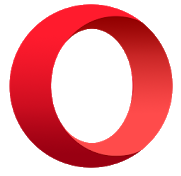
Androidスマートフォンではあまり人気がありませんが、暗号ウォレットのサポート、簡単なアクセス、無料のVPNサービスなどのエキサイティングな機能があるため、Operaブラウザのユーティリティは無視できません。さらに、Opera Free VPN for Androidには、新しいアップデートが組み込まれています。
Android上のOperaVPNはどのように有益ですか?
Androidで無料のOperaVPNを有効にする
プロセスを進めるには、GooglePlayストアから携帯電話にOperaブラウザをインストールする必要があります。お使いの携帯電話にすでにブラウザがある場合は、次の手順に進んでください。
ステップ1:AndroidデバイスでOperaブラウザを起動することから始めます。
ステップ2:Operaロゴがマークされている右下隅を確認してタップします。
ステップ3:展開されたメニューから[設定]を選択します。
ステップ4:VPNのタブを切り替えます。
AndroidでOpera無料VPNを有効にすると、デフォルトでプライベートタブにのみ適用されます。つまり、VPNサービスにアクセスするには、プライベートモードまたはシークレットモードを開く必要があります。
では、VPNサービスが接続されたままオンラインで閲覧するには、どのような手順を実行する必要がありますか?
ステップ1:Operaブラウザをもう一度起動します。
ステップ2:Operaアイコンをクリックして設定に到達し、VPNテキストをタップします。
ステップ3:ここでは、[プライベートタブにのみVPNを使用する]オプションのチェックを外す必要があります。
この手順を実行すると、Operaブラウザが検索エンジンを通過します。これで、何かを検索すると、追加された場所にほぼ一致する結果が得られます。
関連項目:-
10ベストAndroidVPNアプリ-トップ10 ... VPNアプリは、特にパブリックネットワークを使用しているときに、オンラインプライバシーを保護する上で大きな役割を果たします。市場が氾濫するにつれて...
Operaブラウザで無料VPNを使用する方法は?
すでに無料のVPNブラウザがあり、設定が希望どおりに有効になっているので、何でも閲覧し始めます。国を変更したり、ブラウジングネットワークを非表示にしたり、ブロックされたWebサイトにアクセスしたり、トレントファイルをダウンロードしたりできます。
国を変更し、無料のOperaVPNに残りの作業を任せる方法を教えてください。
先に進む前に、VPNが有効になっていて、[プライベートタブにのみVPNを使用する]がオフになっていることを確認してください。
ステップ1:Operaブラウザを開きます。
ステップ2:アクセスしたいURLを検索ボックスに入力します。
ステップ3:左上にあるVPNオプションを見つけて、それをタップします。また、選択に応じて無料のVPNのオンとオフを切り替えることができます。
ステップ4:ポップアップの下にある[設定]オプションを選択します。
ステップ5:仮想ロケーションを選択し、次のリストからアメリカ、アジア、またはヨーロッパを選択します。
同時に、無料のVPNサービスを通じて使用されたデータ量を確認できます。
また、Systweakによるデータ使用量の確認を使用してインターネットの可用性を監視することもできます。これは、データを追跡し、制限を超えようとしているときにアラートを出すためです。さらに、キャッシュはワンタップで自動的にクリアされ、インターネットサービスをさらに最適にカスタマイズできます。
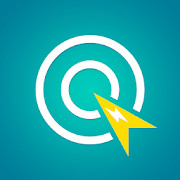
無料のVPNの利点を理解したので、WindowsとMac用のVPNを一緒に見ることができます。また、すべてのiPhoneおよびiPadユーザーに最適な無料VPNのリストも参照できます。
結論
Operaは以前に無料のVPNアプリを提供しようとしましたが、しばらくして廃止されました。多くの企業は、VPNにも追加料金を請求しています。
しかし、Operaの無料VPNがAndroidスマートフォンのすべてのユーザーにサービスを提供している今、状況ははるかに単純になっています。さあ、ハッピー隠しブラウジング!
Facebookストーリーは作成するのがとても楽しいです。Androidデバイスとコンピュータでストーリーを作成する方法を紹介します。
このチュートリアルでは、Google Chrome と Mozilla Firefox での自動再生される迷惑な動画を無効にする方法を学びます。
Samsung Galaxy Tab S8が黒い画面で固まってしまい、電源が入らない問題を解決します。
Fireタブレットでメールアカウントを追加または削除しようとしているですか?この包括的ガイドでは、プロセスをステップバイステップで説明し、お気に入りのデバイスでメールアカウントを迅速かつ簡単に管理する方法をお教えします。見逃せない必見のチュートリアルです!
Androidデバイスでのアプリの自動起動を永久に防ぐための二つの解決策を示すチュートリアルです。
このチュートリアルでは、Google メッセージングアプリを使用して Android デバイスからテキストメッセージを転送する方法を説明します。
Android OSでスペルチェック機能を有効または無効にする方法。
Samsungが新しい旗艦タブレットのラインナップを発表したとき、注目すべき点がたくさんありました。 Galaxy Tab S9とS9+は、Tab S8シリーズに期待されるアップグレードをもたらすだけでなく、SamsungはGalaxy Tab S9 Ultraも導入しました。
Amazon Kindle Fireタブレットで電子書籍を読むのが好きですか? Kindle Fireで本にメモを追加し、テキストをハイライトする方法を学びましょう。
Samsung Galaxy Tab S9タブレットでデベロッパーオプションとUSBデバッグを有効にする方法について説明するチュートリアルです。






